联想电脑出厂设置还原 联想笔记本恢复出厂设置方法
时间:2024-05-04 来源:互联网 浏览量:
联想电脑出厂设置还原是指将电脑恢复到出厂时的初始状态,这个过程可以帮助用户解决一些系统问题或者清除个人信息,对于联想笔记本的恢复出厂设置方法,一般可以通过系统恢复功能或者一键恢复按钮来实现。在进行此操作前,用户需要备份重要数据,以免造成数据丢失。恢复出厂设置是一个重置系统的过程,可以让电脑重回初始状态,解决各种问题,提高电脑的性能。
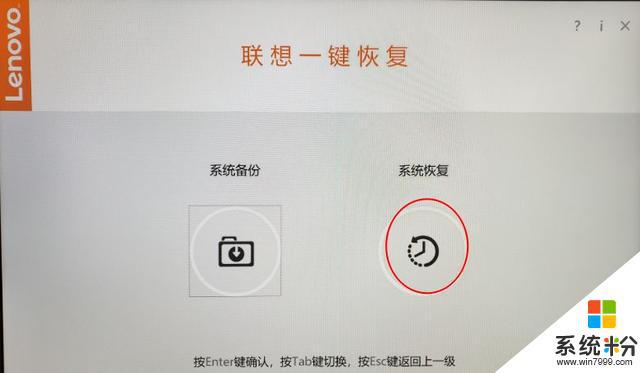
联想电脑恢复出厂设置?
1、计算机开机启动后按F8或是F11,进入WINDOWS启动管理器。
2、按提示再按F8,在高级启动选项里,选择“修复计算机”。
3、系统恢复选项,选择键盘输入法。
4、输入系统管理员密码。
5、在系统恢复选项中,选择恢复工具。选择"lenovo factory recovery"。
6、在“selectyour preferrd language" 下拉菜单中选择简体中文。当然,这里你也可以选择程序支持的其他语言。
7、接受条款和条件。
8、确认恢复出厂设置。
注意在恢复出厂设置前备份个人重要文件。
9、恢复出厂设置是一个漫长的过程,大概一个多小时。恢复完成后按提示重启计算机即可。
10、如果"lenovo factory recovery"分区已经损坏,或是系统引导出现故障。那么就只能用原厂恢复光盘恢复了,如果你没有制作原厂系统恢复光盘,那就只能去售后了。
下面我们简单说一下如何用恢复光盘恢复出厂设置。
1、首先把恢复光盘中的CD引导盘放入光驱,设置系统从光驱启动。
联想电脑系统安装教程:
2、CD开始加载恢复出厂设置的必要文件,引导系统启动。
3、恢复系统引导成功后,进入"lenovo factory recovery",余下的流程基本上就是插入制作好的 DVD 恢复光盘,一般有三个,须按原来制作时的顺序正确放入光驱。
4、系统恢复完成后,点击重启,进入系统安装的最后阶段。
到此,恭喜你,你的THINKPAD ,已经恢复了出厂设置。
以上就是联想电脑出厂设置还原的全部内容,如果有不清楚的用户可以按照以上小编提供的方法进行操作,希望能够帮助到大家。
相关教程
- ·联想笔记本电脑进入bios怎么恢复出厂设置 联想电脑BIOS恢复出厂设置方法
- ·联想台式电脑恢复出厂设置的方法 联想台式电脑如何恢复出厂设置
- ·联想电脑恢复出厂设置怎么操作 联想电脑恢复出厂设置步骤
- ·联想笔记本 一键恢复 联想电脑如何使用一键恢复功能恢复到出厂设置
- ·联想A690手机怎么恢复出厂设置 联想A690手机恢复出厂设置有什么方法
- ·联想进入bios怎么恢复出厂设置 联想台式机bios恢复出厂设置教程
- ·戴尔笔记本怎么设置启动项 Dell电脑如何在Bios中设置启动项
- ·xls日期格式修改 Excel表格中日期格式修改教程
- ·苹果13电源键怎么设置关机 苹果13电源键关机步骤
- ·word表格内自动换行 Word文档表格单元格自动换行设置方法
电脑软件热门教程
- 1 怎样解决Windows7系统产品密钥问题 解决Windows7系统产品密钥问题的方法有哪些
- 2 如何在电脑上看wifi的密码 电脑中无线wifi密码查看方法
- 3 在电脑里建一个别人打不开的文件夹的步骤 怎么在电脑里建一个别人打不开的文件夹?
- 4360安全卫士加速球显示的设置方法。怎样设置使360安全卫士加速球显示?
- 5ipad照片如何加密 ipad照片的加密方法
- 6大富翁4fun电脑版 使用体验图文教材
- 7手机WLAN修改IP地址的方法。如何修改手机WLANIP地址?
- 8Win7电源管理在哪?win7电源设置教程
- 9酷派5950板砖怎么进行线刷救砖 酷派5950板砖等问题进行线刷救砖的解决措施
- 10桌面图标删不掉的处理的方法有哪些 桌面图标删不掉该如何处理
